
大多数用户都知道,在维护数字资产时,隐私和安全是一个至关重要的问题。那么,在 Mac 上如何确保数据免受窥探呢?对硬盘中的数据进行加密就是一种有效的安全保障。无论您使用什么版本的 macOS 或哪种型号的 Mac 设备,Apple 都提供了广泛的隐私与安全功能,其中「文件保险箱」就是内置在 macOS 中的默认磁盘加密功能。
macOS 文件保险箱:您的数据安全守护者
macOS 的文件保险箱功能,又被称为 FileVault,是一种磁盘加密类型。它通过复杂的算法将信息加密,从而有效隐藏您的数据,以防止他人窥探和读取。这意味着即使设备失窃,也只能获取到硬件,但无法直接访问存储的信息。即便尝试取出硬盘并用其他设备读取,也只会看到乱码。相比未加密的情况,提供了更高的安全性,确保只有授权用户能够访问数据。
然而,文件保险箱(FileVault)的早期原始版本并不如预期那么实用。它只对用户的主目录进行加密,主目录虽然包含了用户的个人数据,但系统的其他部分仍以明文方式存储,未经加密保护。因此,如果某个程序在系统的其他位置存储私有信息,这些信息将无法受到加密保护。
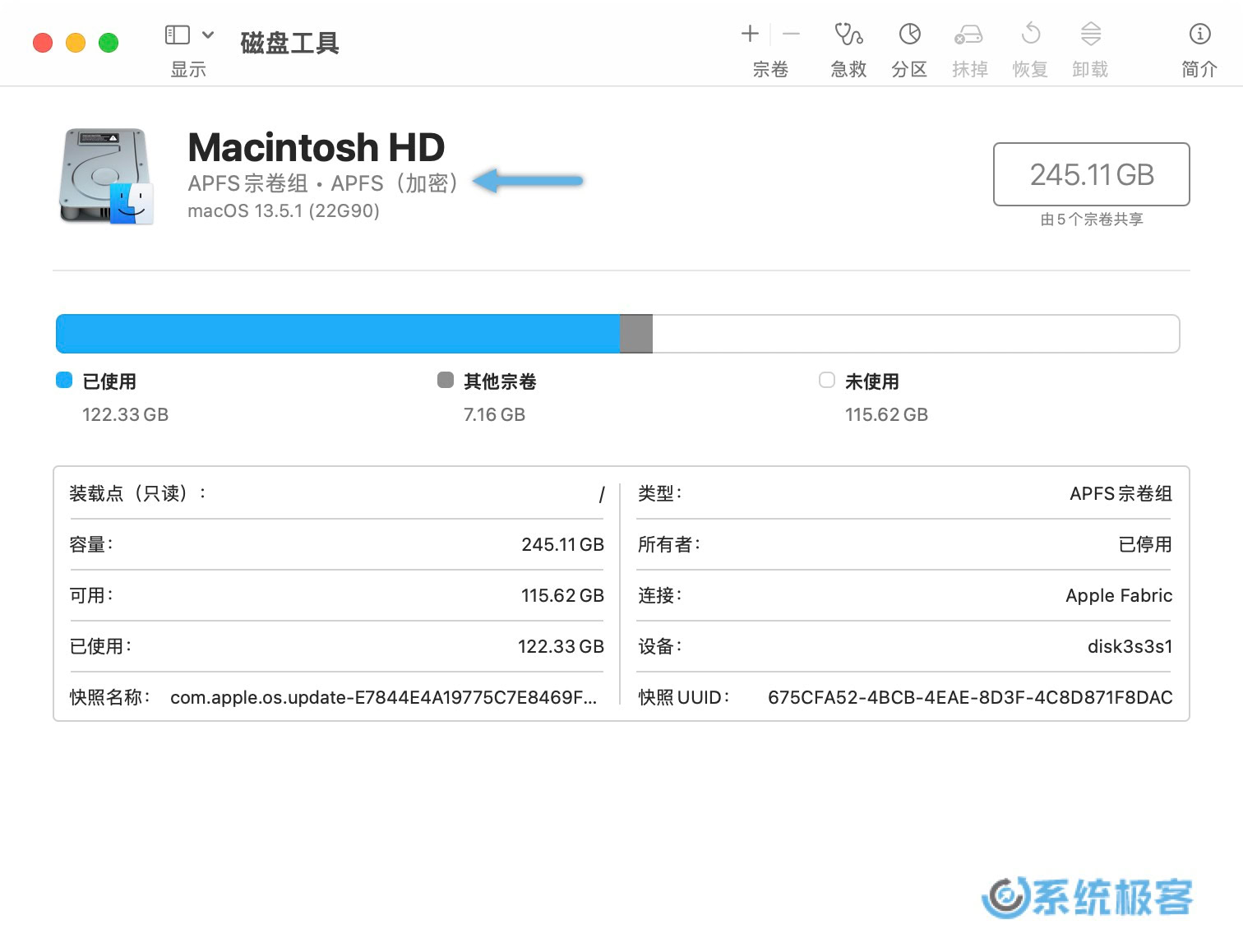
为了解决掉这个隐患,从 Mac OS X Lion 时代开始,Apple 推出了FileVault 2。该功能可以对整个硬盘进行加密,而不仅仅是针对主目录。值得一提的是,FileVault 2 采用了 XTS-AES-128 加密和 256 位密钥来防止未经授权的访问,有助于更好地保护您的数据。
推荐阅读:如何制作可引导 macOS 安装 U 盘
启用 macOS 文件保险箱
要在 macOS 中启用文件保险箱非常简单,只需按以下步骤操作:
1打开「系统设置」,点击左侧面板中的「隐私与安全性」。
2在右侧找到并点击「文件保险箱」旁边的「打开」按钮,输入管理员密码后点击「解锁」。如果您的 Mac 有多个用户,需要为每个用户输入密码。
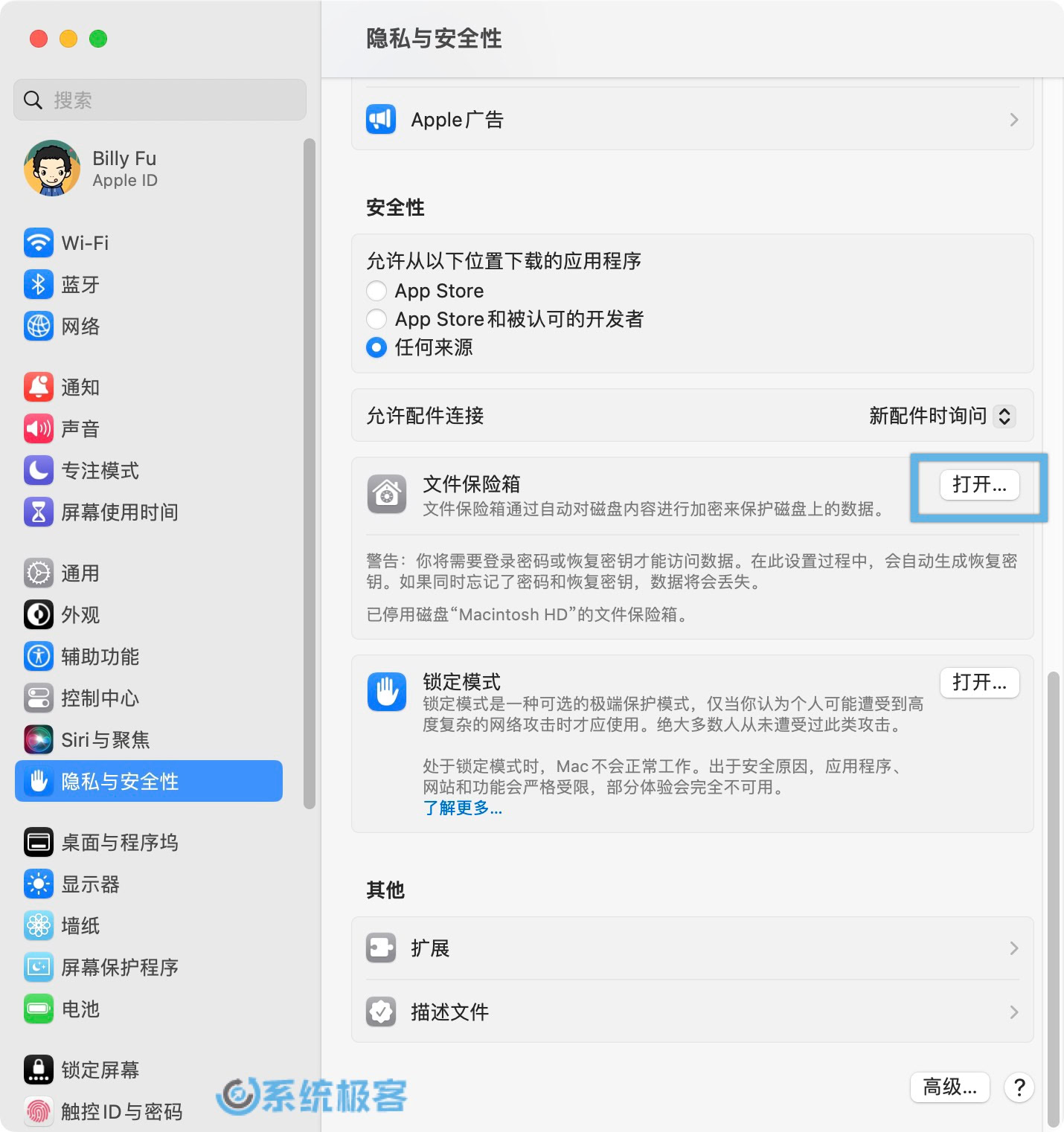
3现在,您需要选择在忘记密码时如何解锁磁盘并重置密码。您可以选择使用 iCloud 解锁或者创建 FileVault 恢复密钥。
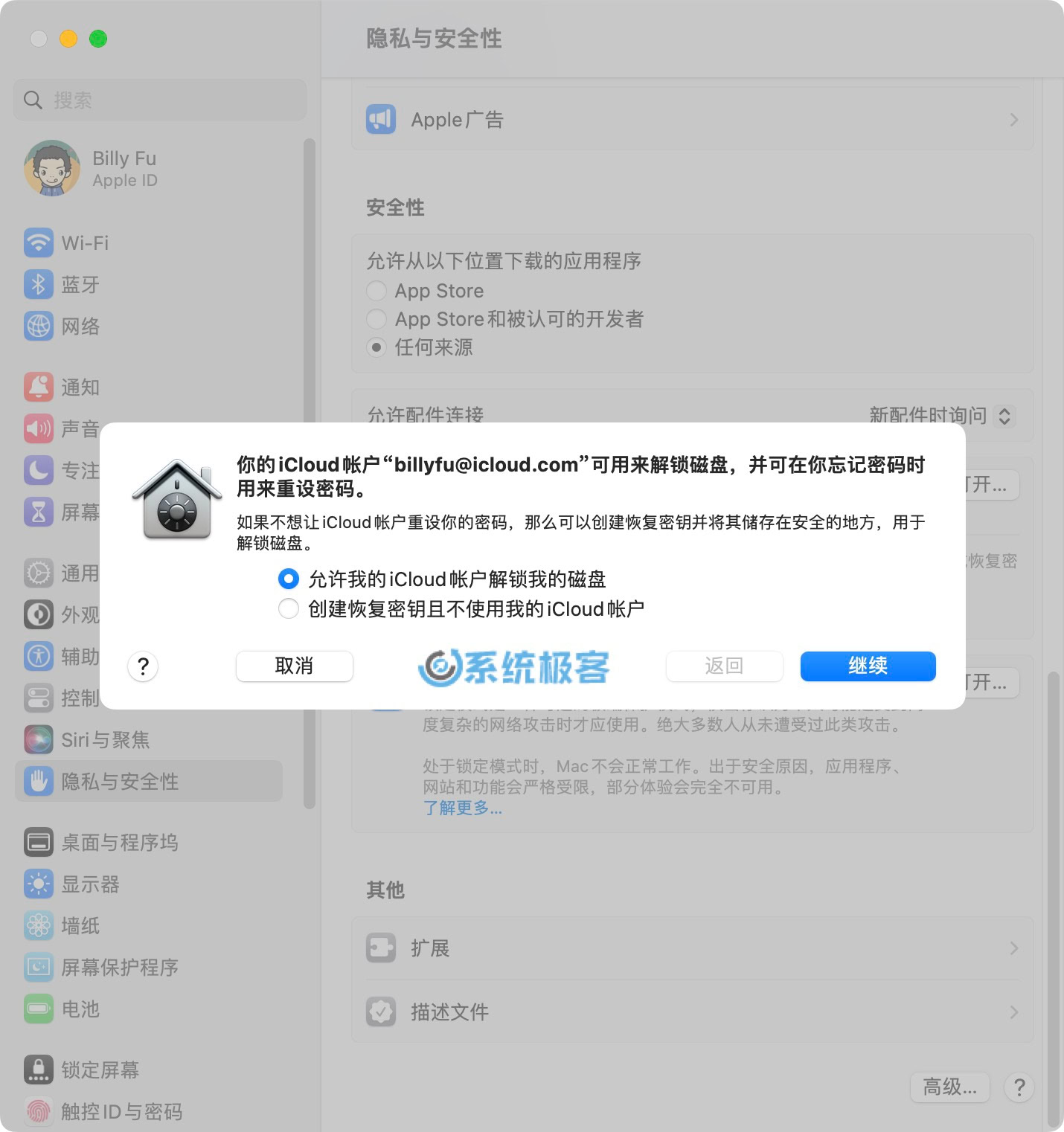
4选择好之后点击「继续」,macOS 会开始评估加密时间并自动开始加密。无论您选择哪种恢复方式,加密都会花费一些时间,但它会在后台进行,您可以继续使用电脑。
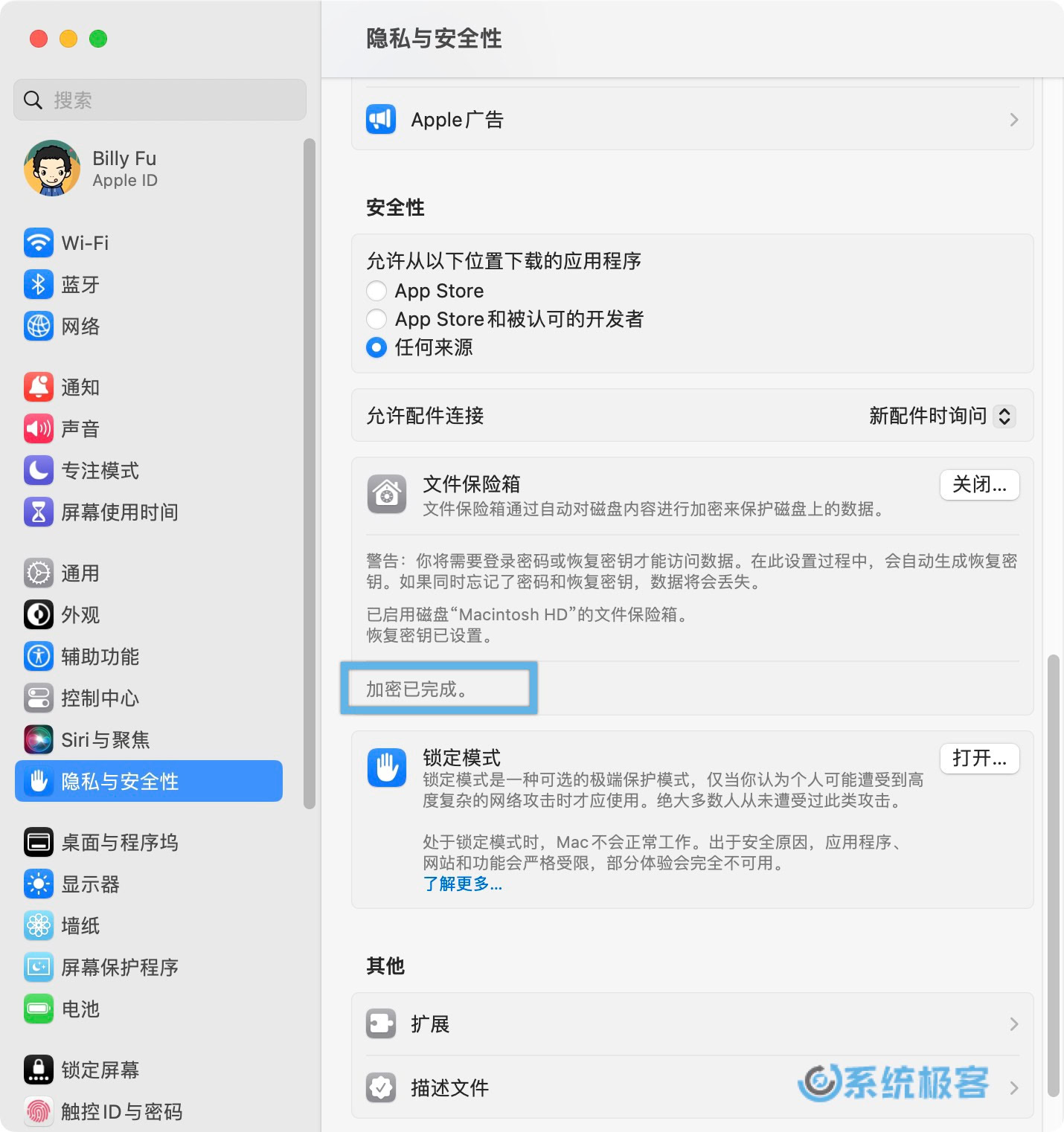
建议选择 iCloud 账户恢复,可以省去安全存储专用恢复密钥的需求。考虑到许多用户经常登录 iCloud 或 Apple ID 账户,忘记密码的可能性可以忽略不计;如果选择使用 FileVault 恢复密钥,请确保其安全,一旦忘记密码又丢失了 FileVault 恢复密钥,那所有数据就都 GG 了。😅












最新评论
你当前登录的用户不是管理员账户(没在administrators组中)?
奇怪,为啥我已经右键以管理员运行uup_download_windows了cmd里还提示我需要管理员权限运行
valeo@DESKTOP-BHEH91Q:~$ sudo systemctl is-active docker System has not been booted with systemd as init system (PID 1). Can't operate. Failed to connect to bus: Host is down 这个问题怎么解呀各路大神
Win11更改任务栏为顶部,把03改成01操作后没变化,在此操作发现注册表又还原回为03。 也就是说改注册表也是改不了,不知道为什么WIN11要把这个功能去掉,又影响了什么,一个系统升级改来改去。